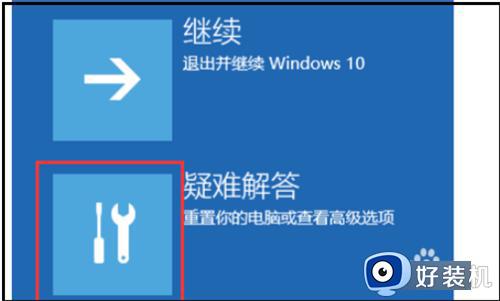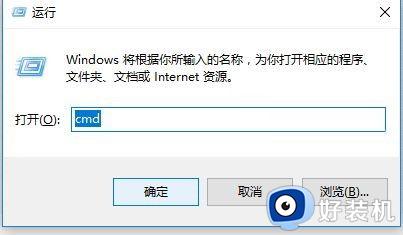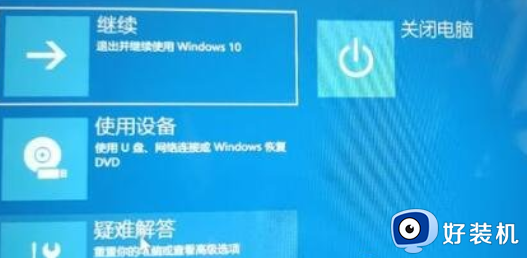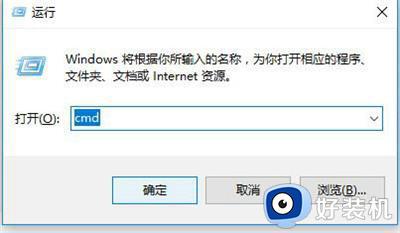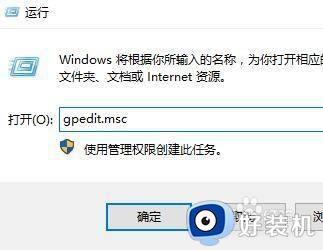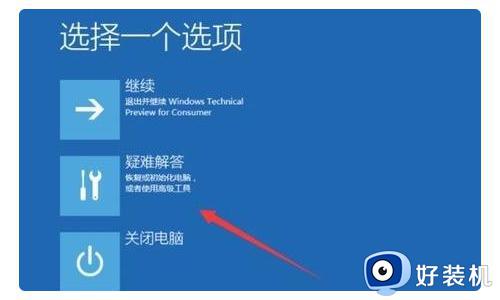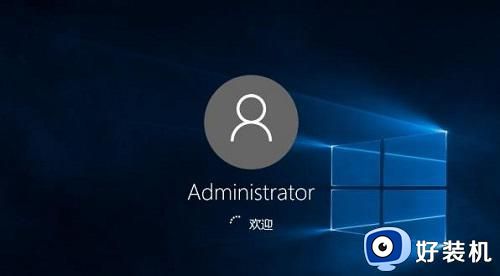win10进不了系统卡在进入页面怎么办 win10卡在登录界面进不了系统的详细方法
时间:2023-02-28 17:09:52作者:qin
有些用户反映自己在开机时,win10专业版电脑突然卡在了登录界面,无法进入系统,这该怎么办呢?出现这样的问题,一般是系统不能正确引导导致的,我们只需要进入到安全模式,修改其启动方式后就可以正常进入系统页面了,下面我就来分享一下解决win10卡登录界面进不了系统的详细方法步骤。
具体方法如下:
1、关机之后再次开机,出现徽标,再次强制强制关机,重复三次
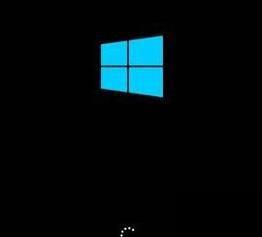
2、直到出现“正在准备自动修复”,“自动修复界面”点击”高级选项“在启动设置里面找到安全模式进入。
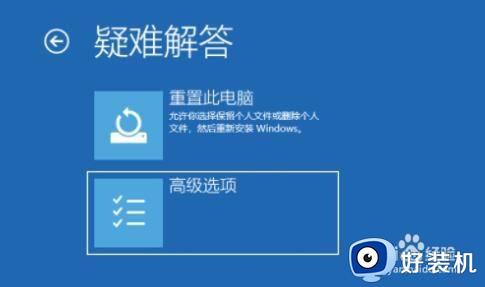
3、然后接着以下操作

4、按win+R键,打开电脑的运行,输入msconfig,点击确定
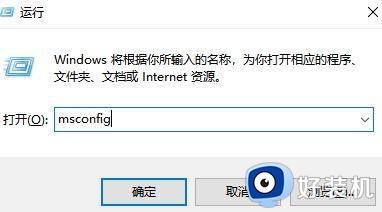
5、接下来需要在进去之后,点击工具
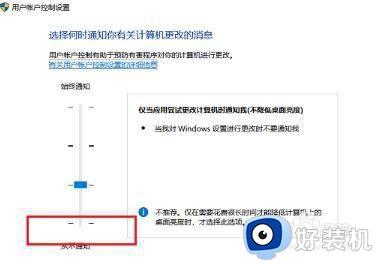
6、选中更改UAC设置,点击启动
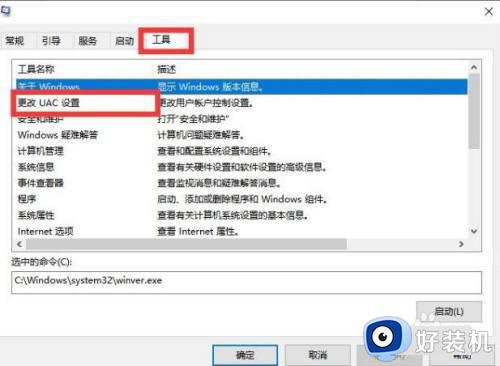
7、进去之后,将滑块调到最低,重启电脑,电脑就不会一直转圈圈了。
以上就是小编为您带来的关于win10卡在登录界面进不了系统的详细方法的全部内容,跟着上面的步骤一步步来进行操作吧,想要更过多资讯请关注好装机。